Win10系统如何设置自动锁定设备 Win10系统设置自动锁定设备的方法
时间:2025-02-15 16:33:43 247浏览 收藏
从现在开始,我们要努力学习啦!今天我给大家带来《Win10系统如何设置自动锁定设备 Win10系统设置自动锁定设备的方法》,感兴趣的朋友请继续看下去吧!下文中的内容我们主要会涉及到等等知识点,如果在阅读本文过程中有遇到不清楚的地方,欢迎留言呀!我们一起讨论,一起学习!
告别电脑信息泄露风险!Win10动态锁屏功能助您轻松保护电脑安全。忘记锁屏或休眠?别担心,Win10系统自带的动态锁屏功能,能有效防止信息泄露。只需简单几步,即可开启此功能,让您的电脑在远离蓝牙设备时自动锁屏。
Win10系统动态锁屏设置指南
- 点击电脑左下角的“开始”菜单。

- 在开始菜单中,选择“设置”选项。
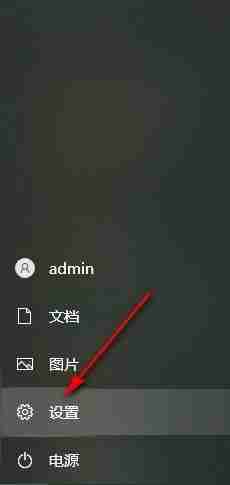
- 进入设置页面后,点击“账户”选项。
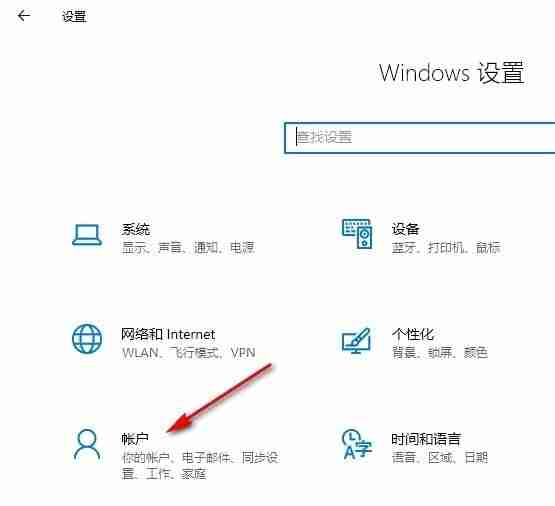
- 在账户页面左侧,选择“登录选项”。
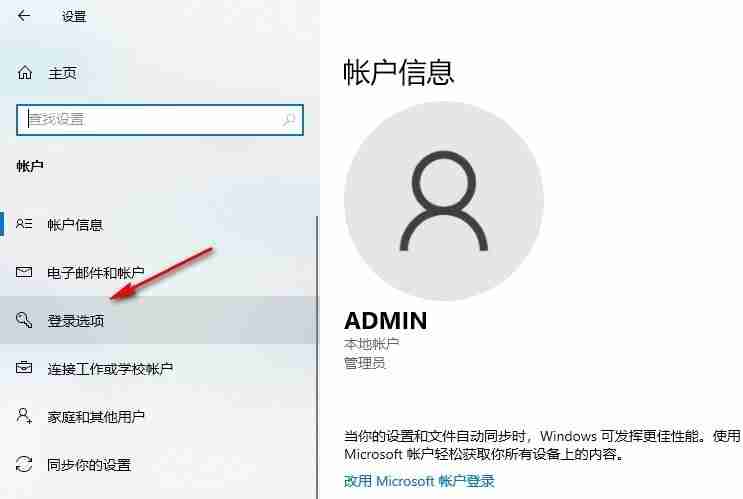
- 找到“动态锁”设置,勾选“允许Windows在你离开时自动锁定设备”即可完成设置。
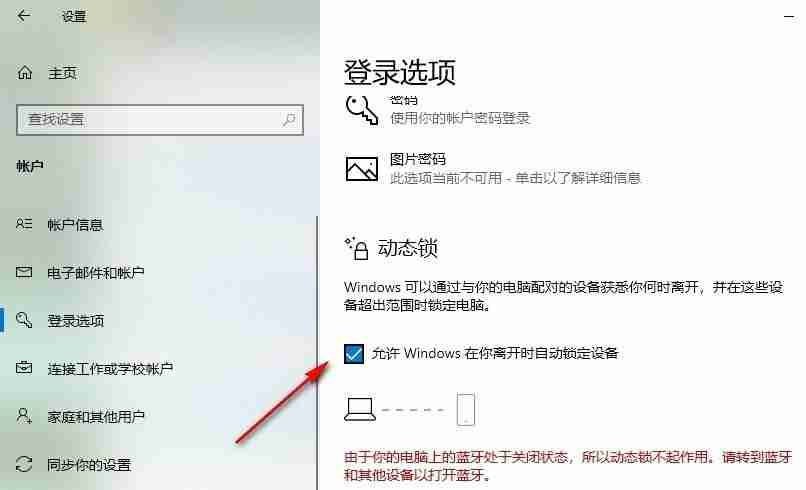
现在,您的电脑将在离开蓝牙连接的设备时自动锁屏,有效保护您的数据安全!
本篇关于《Win10系统如何设置自动锁定设备 Win10系统设置自动锁定设备的方法》的介绍就到此结束啦,但是学无止境,想要了解学习更多关于文章的相关知识,请关注golang学习网公众号!
相关阅读
更多>
-
501 收藏
-
501 收藏
-
501 收藏
-
501 收藏
-
501 收藏
最新阅读
更多>
-
107 收藏
-
236 收藏
-
190 收藏
-
469 收藏
-
153 收藏
-
401 收藏
-
148 收藏
-
236 收藏
-
313 收藏
-
151 收藏
-
381 收藏
-
364 收藏
课程推荐
更多>
-

- 前端进阶之JavaScript设计模式
- 设计模式是开发人员在软件开发过程中面临一般问题时的解决方案,代表了最佳的实践。本课程的主打内容包括JS常见设计模式以及具体应用场景,打造一站式知识长龙服务,适合有JS基础的同学学习。
- 立即学习 543次学习
-

- GO语言核心编程课程
- 本课程采用真实案例,全面具体可落地,从理论到实践,一步一步将GO核心编程技术、编程思想、底层实现融会贯通,使学习者贴近时代脉搏,做IT互联网时代的弄潮儿。
- 立即学习 516次学习
-

- 简单聊聊mysql8与网络通信
- 如有问题加微信:Le-studyg;在课程中,我们将首先介绍MySQL8的新特性,包括性能优化、安全增强、新数据类型等,帮助学生快速熟悉MySQL8的最新功能。接着,我们将深入解析MySQL的网络通信机制,包括协议、连接管理、数据传输等,让
- 立即学习 500次学习
-

- JavaScript正则表达式基础与实战
- 在任何一门编程语言中,正则表达式,都是一项重要的知识,它提供了高效的字符串匹配与捕获机制,可以极大的简化程序设计。
- 立即学习 487次学习
-

- 从零制作响应式网站—Grid布局
- 本系列教程将展示从零制作一个假想的网络科技公司官网,分为导航,轮播,关于我们,成功案例,服务流程,团队介绍,数据部分,公司动态,底部信息等内容区块。网站整体采用CSSGrid布局,支持响应式,有流畅过渡和展现动画。
- 立即学习 485次学习
